UniConverter Gebruikershandleiding
-
Get Started
-
Video Converter
-
Video Editor
-
Video Compressor
-
Screen Recorder
-
Downloader
-
DVD Burner
-
Merger
-
Audio Converter
-
Play Video
-
Toolbox
FAQs
Video / audio-oplossingen
Media bestanden toevoegen
Om te beginnen met het converteren van mediabestanden, moet je ze eerst toevoegen aan Wondershare UniConverter (origineel Wondershare Video Converter Ultimate). Er zijn verschillende methoden om bestanden toe te voegen.
Media Bestanden Toevoegen - Wondershare UniConverter (Win) Handleiding
Methode 1: Toevoegen mediabestanden met knoppen.
Klik direct op het Document icoon linksboven in het scherm& of klik op het omgekeerd driehoek icoon ernaast en selecteer een van de knoppen van de drop-down lijst om bestanden van verschillende bronnen toe te voegen.
1. Bestanden Toevoegen: Je kunt al de bestanden van je PC hier toevoegen.
2. Map Toevoegen: Je kunt vanaf hier alle bestanden in één map toevoegen.
3. Toevoegen van Apparaat: Je kunt bestanden toevoegen van het verbonden apparaat.
4. Toevoegen van Camcorder: Je kunt bestanden toevoegen van een verbonden camcorder.
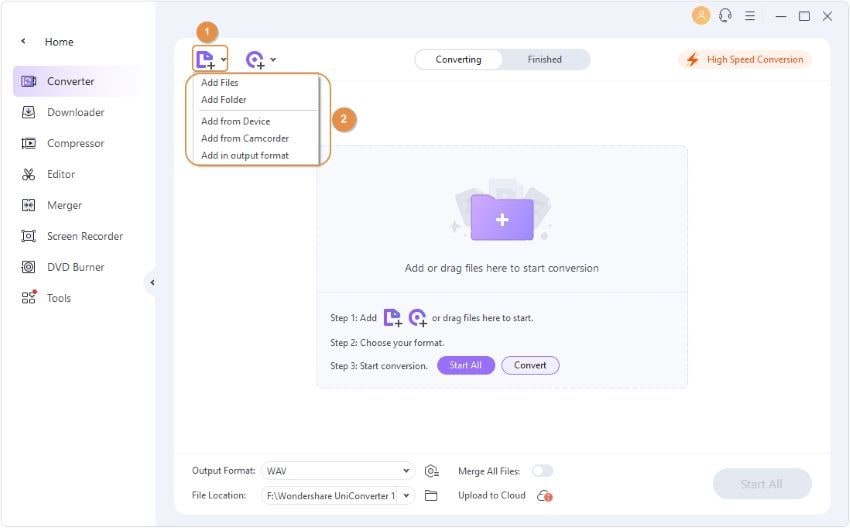
Situatie 1: Een File Explorer scherm opent zicht als je op Bestanden Toevoegen of Map Toevoegen klikt. Zoek en selecteer de bestanden die je wilt converteren en klik op Open om ze aan de conversierij toe te voegen.
Situatie 2: Een Bestanden Toevoegen van Apparaat scherm opent zich als je op Toevoegen van Apparaat of Toevoegen van Camcorder klikt. Zoek en selecteer de bestanden die je wilt converteren& en klik op Toevoegen aan Converteer Lijst om ze aan de conversierij toe te voegen.
Methode 2: Mediabestanden toevoegen met slepen en neerzetten.
Sleep de mediabestanden die je wilt converteren van het File Explorer scherm en zet ze in de conversierij van Wondershare UniConverter (origineel Wondershare Video Converter Ultimate).
Introductie van de conversielijst.
Nadat je de bestanden hebt toegevoegd, verschijnen ze in de conversielijst. Hier& kun je de informatie over de bestanden bekijken, audio- en ondertitelsporen kiezen en het uitvoerbestand beheren. Aan de linkerkant& zie je de media-informatie van de invoerbestanden en het bewerkingsgedeelte& en aan de rechterkant& kun je het formaat en de voorinstellingen van de outputbestanden beheren.
Om een bestand van de lijst te verwijderen& klik op de X knop rechtsboven het bestand.
Meer nuttige informatie
Uw complete videogereedschapskist
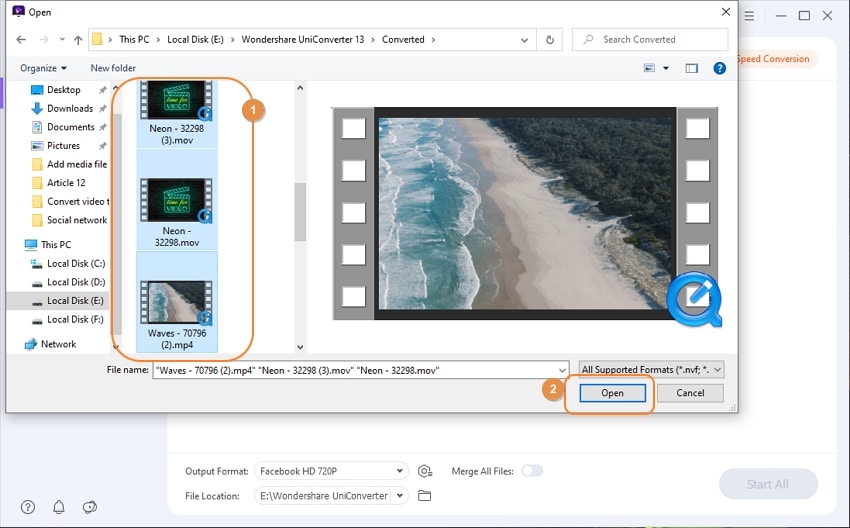
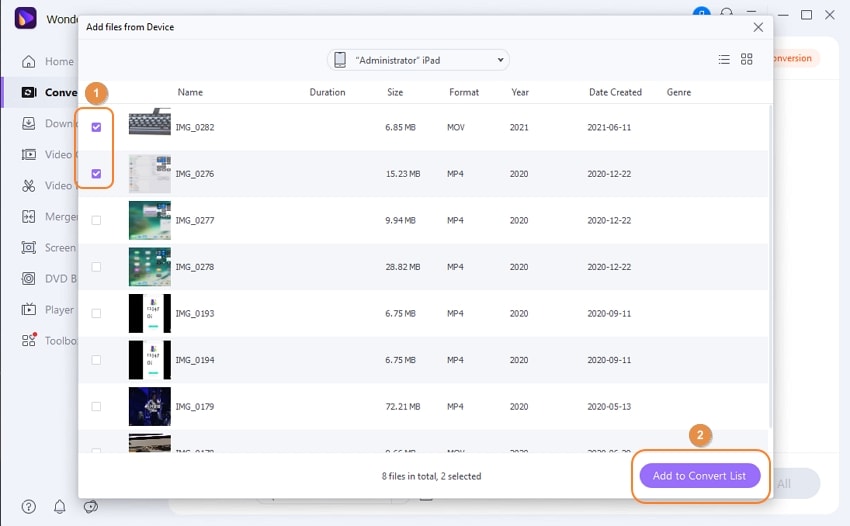
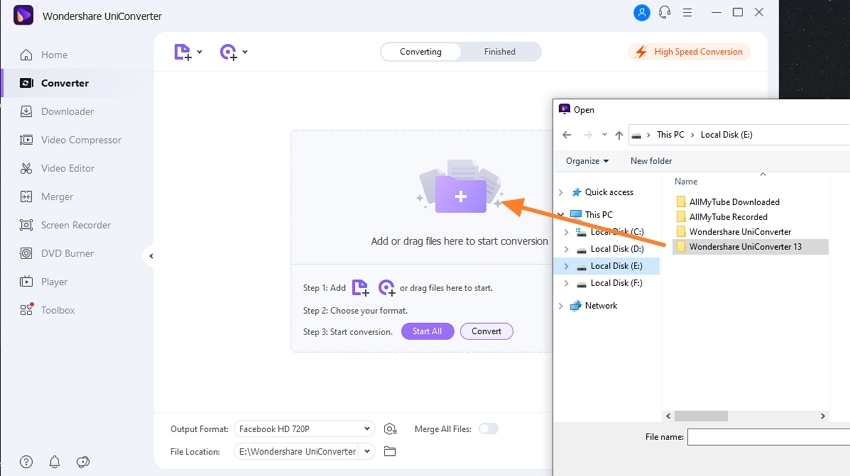
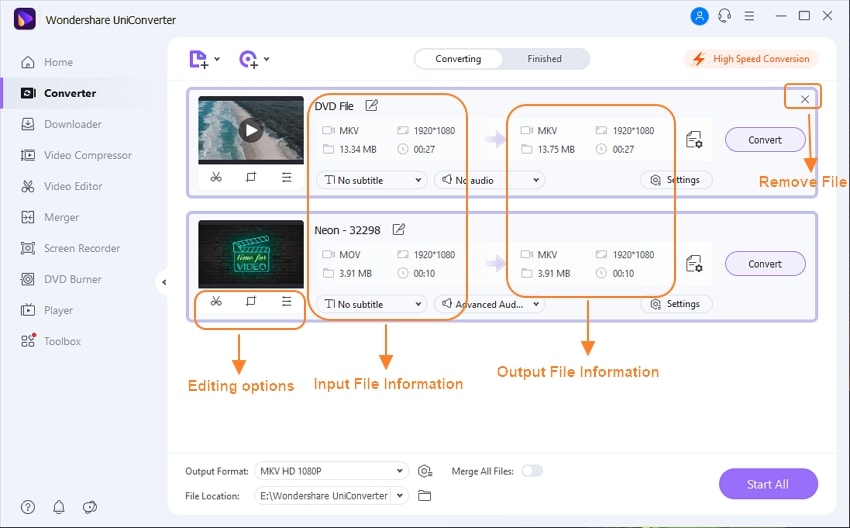
 print
print